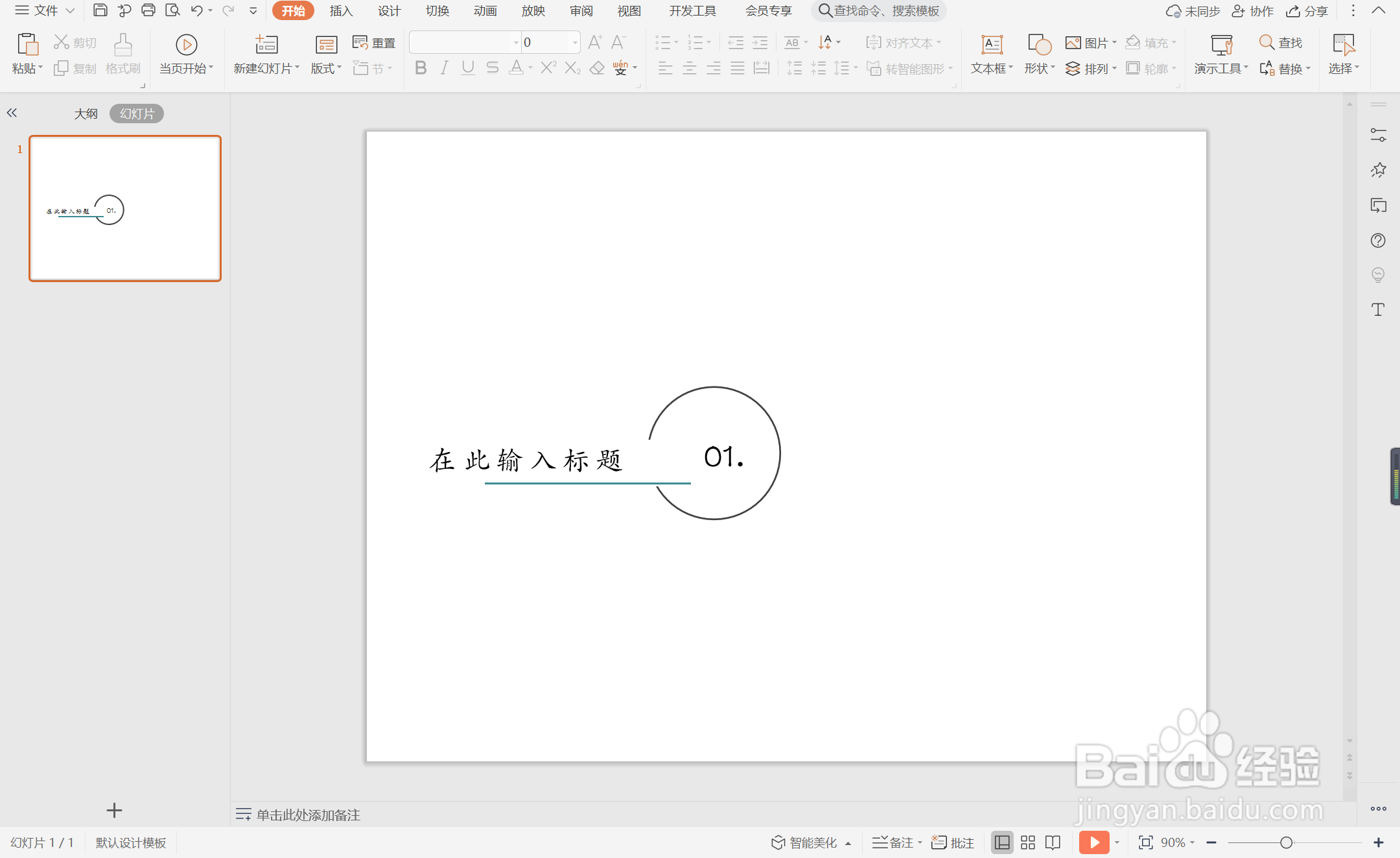1、在插入选项卡中点击形状,选择其中的椭圆。

2、按住shift键,在页面上绘制出一个正圆形,具体的大小和位置如图所示。

3、选中圆形,在绘图工具中点击填充,选择其中的“无填充颜色”。

4、点击轮廓,线条颜色填充为黑色,线条宽度设置为1.5磅。

5、接着再入一个矩形,覆盖圆形边框的一部分,颜色填充为白色,设置为无边框。
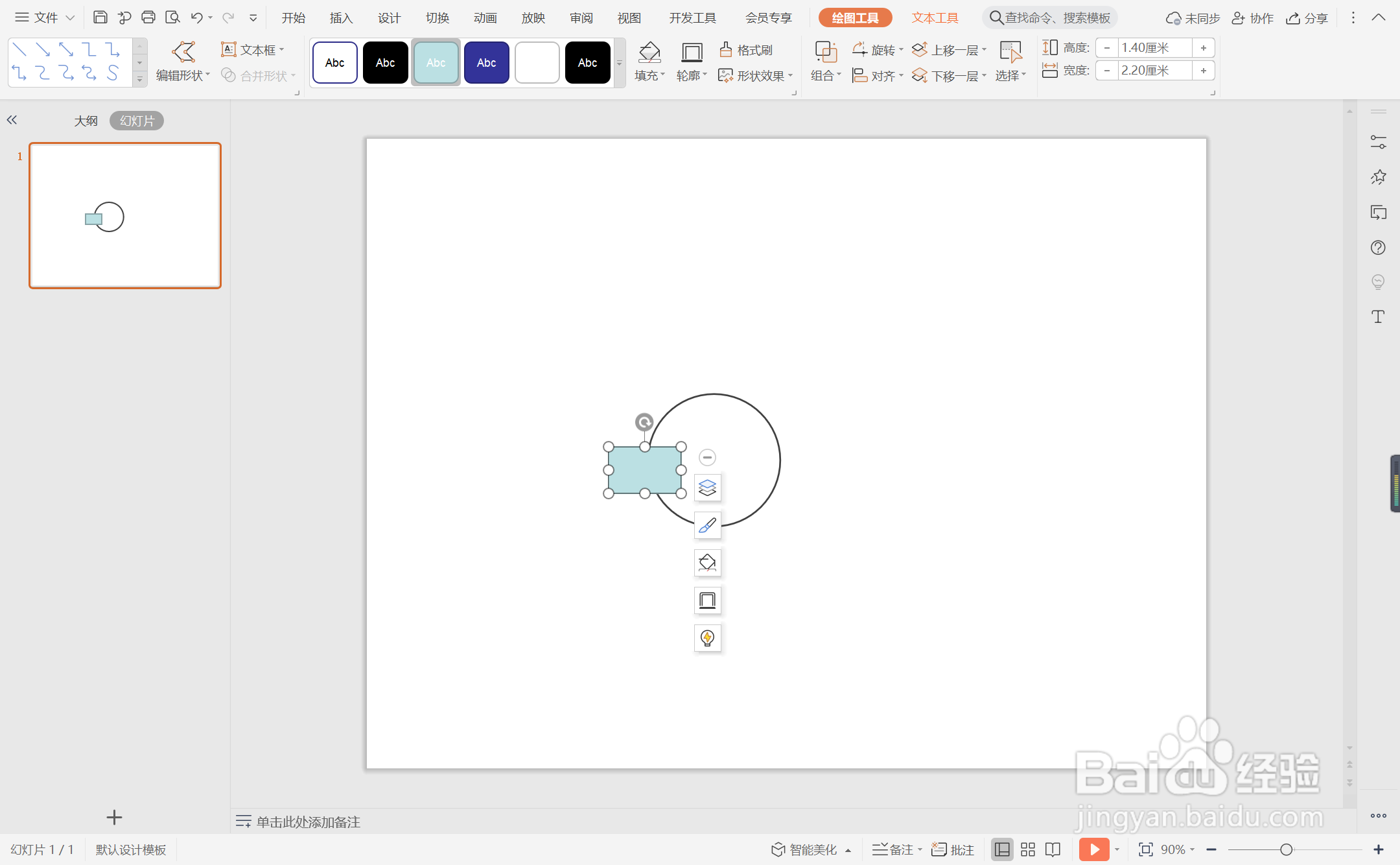

6、同时再插入一条直线,颜色填充为蓝色,线条宽度设置为1.5磅,具体效果如图所示。

7、最后,在直线位置输入标题,在圆形中输入序号,这样严谨简洁型标题样式就制作完成了。
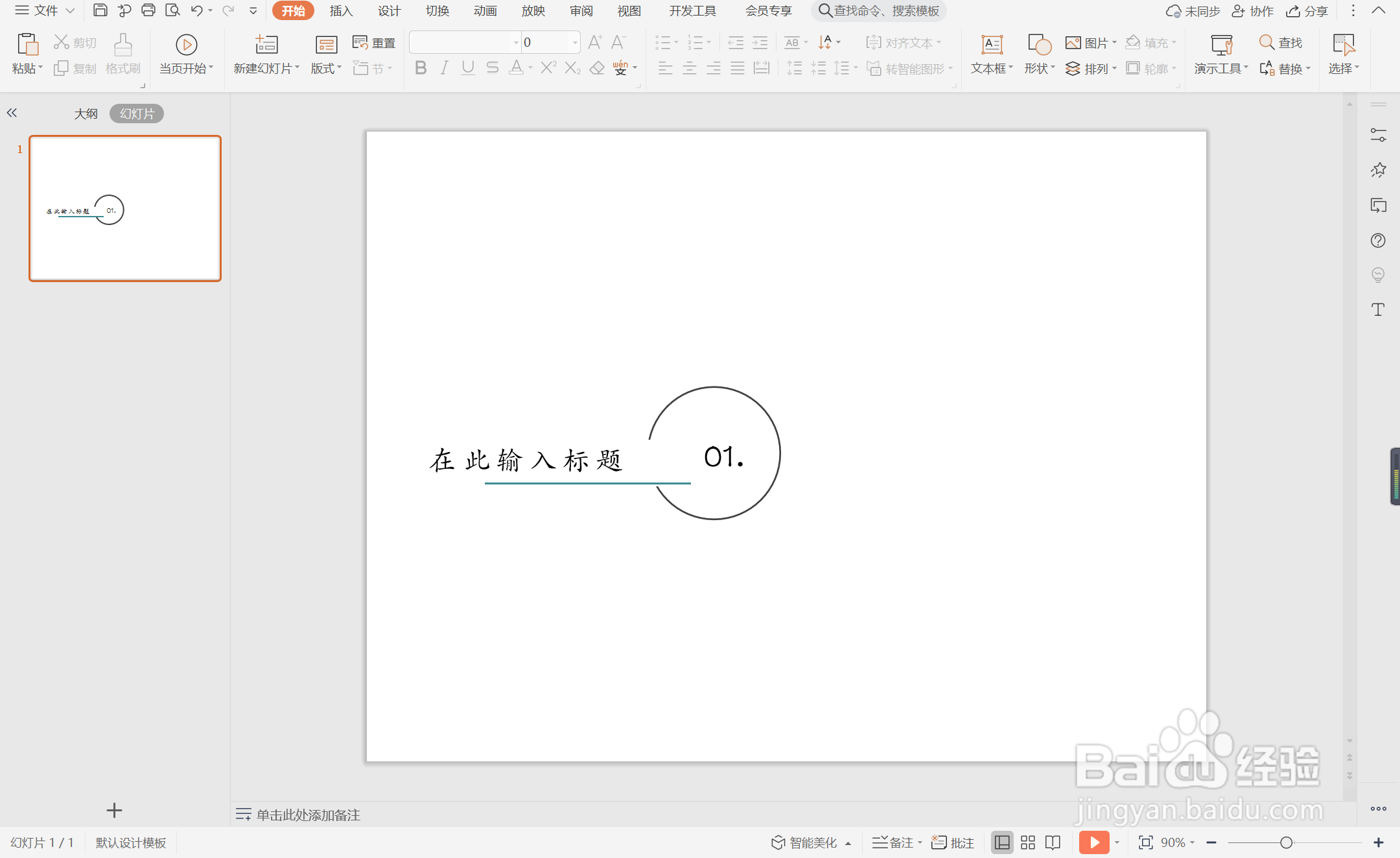
时间:2024-11-02 07:28:41
1、在插入选项卡中点击形状,选择其中的椭圆。

2、按住shift键,在页面上绘制出一个正圆形,具体的大小和位置如图所示。

3、选中圆形,在绘图工具中点击填充,选择其中的“无填充颜色”。

4、点击轮廓,线条颜色填充为黑色,线条宽度设置为1.5磅。

5、接着再入一个矩形,覆盖圆形边框的一部分,颜色填充为白色,设置为无边框。
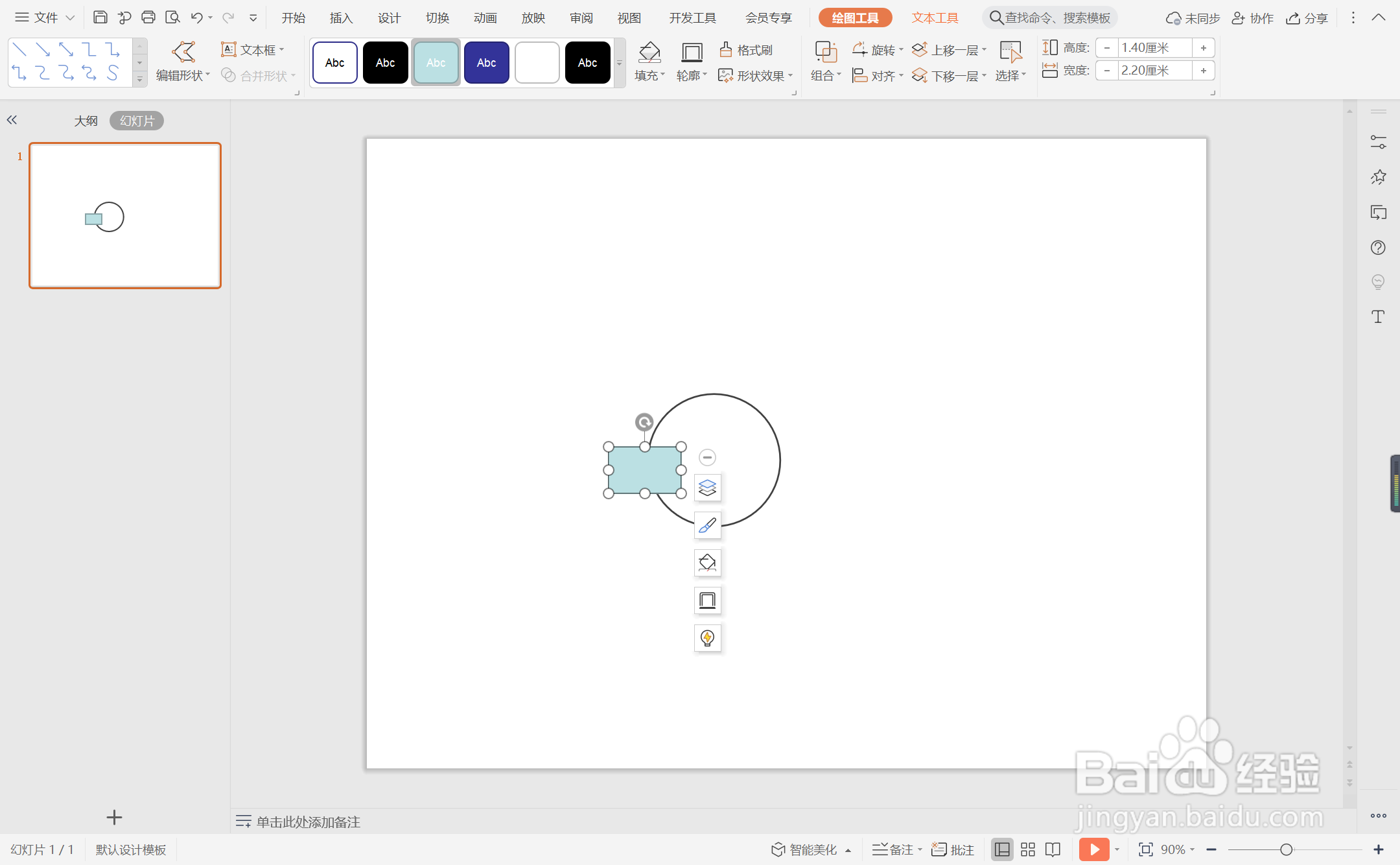

6、同时再插入一条直线,颜色填充为蓝色,线条宽度设置为1.5磅,具体效果如图所示。

7、最后,在直线位置输入标题,在圆形中输入序号,这样严谨简洁型标题样式就制作完成了。